Photoshop打造火一般的自行车下坡赛场景
本教程利用Photoshop制作火一般的自行车下坡赛,主要是对照片中自行车的修饰添加火的特效。
老规矩,我们先来看看效果图:

图1
原图:

图2
下面是制作的过程步骤:
1、启动Photoshop打开原图,然后选择仿制图章工具工具把图中的白线去掉。

图3
2、我们提高亮度,这里新建一个亮度和饱和度调整图层,亮度设置5,对比度设置56,效果如下:

图4
3、按Ctrl+Shift+N新建立一个图层,使用柔角笔刷工具,主直径设置为4px,设置前景色为白色,之后使用钢笔工具把车轮选中。

图5
#p#副标题#e#
4、设置好路径之后右击鼠标选择描边路径命令,设置如下图:
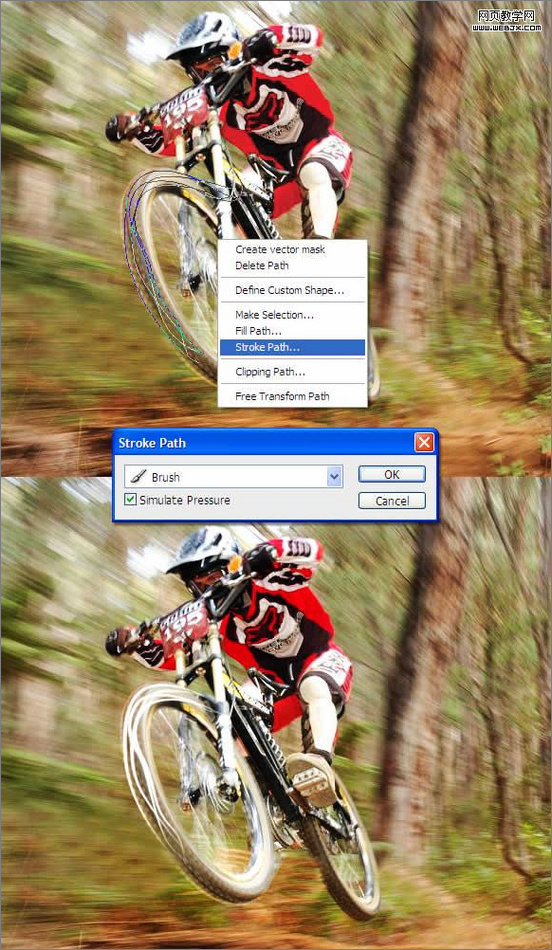
图6
5、之后我们设置如下图层样式,效果如下:

图7
6、选择涂抹工具,设置柔角,主直径30px,硬度35%,用这个工具涂抹,使车轮产生火的效果。

图8
7、创建一个新图层,重复第3,4,5步,建立火车轮特效。

图9
8、然后重复第3-7步内容在后车轮和人的身后。

图10
#p#副标题#e#
9、下面我们添加火花特效,使用画笔,选择画笔工具,然后按F5打开画笔窗口设置如下:
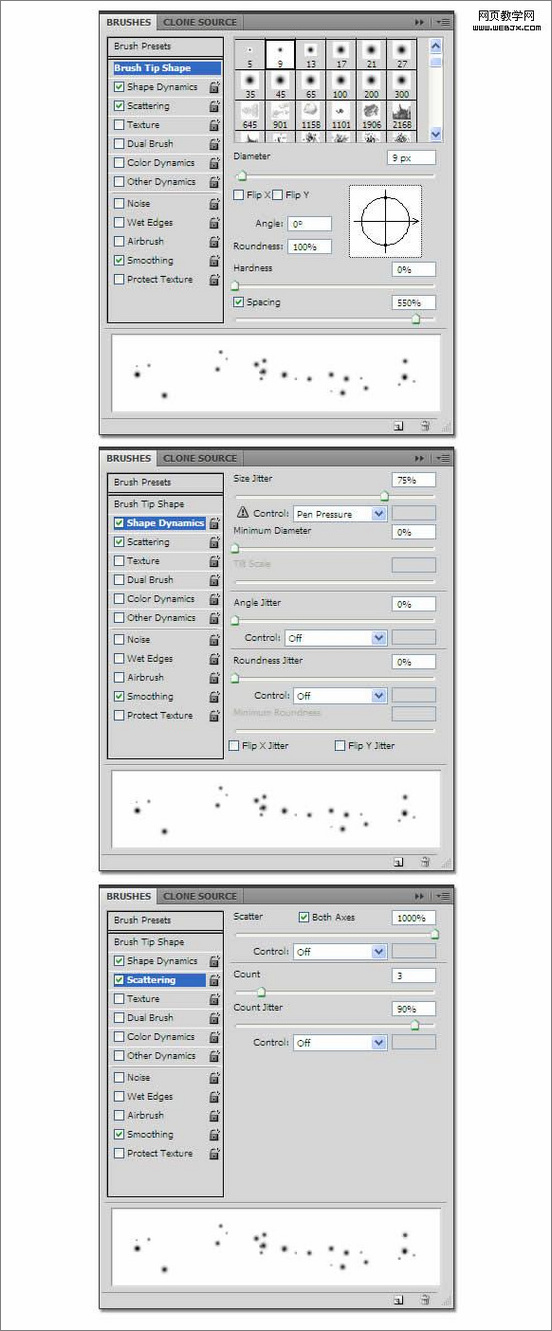
图11
10、创建一个新图层,设置画笔主直径4px,在相应的火的图层中添加白色的火焰,效果如下:

图12
11、这时的图层面板如下。按CTRL+G可以群组。
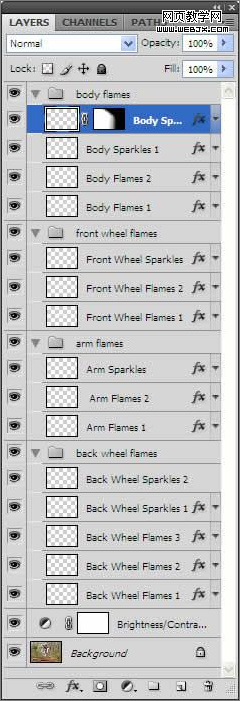
图13
12、选择Front Wheel Flames组,之后创建曲线调整层。
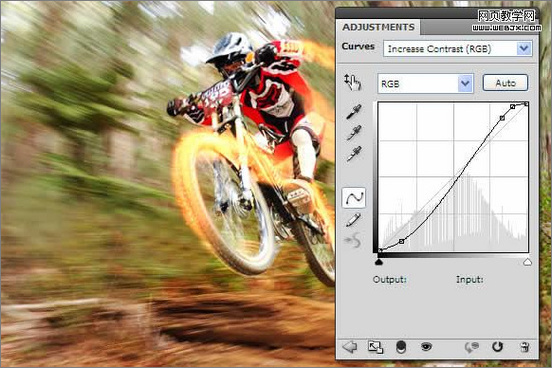
图14
13、然后使用笔刷工具,设置前景色为黑色,选择大的柔角笔刷,绘制曲线调整层。
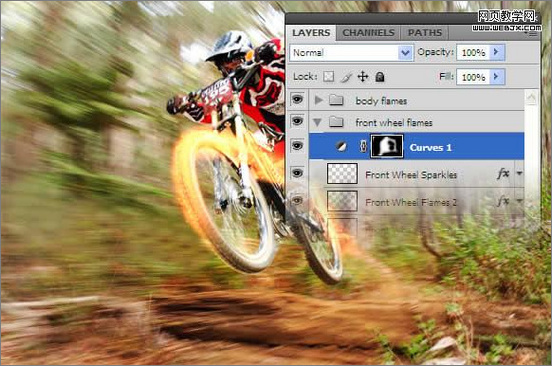
图15
14、再选择body flames组,建立曲线调整层,使用大的柔角黑色笔刷涂抹人体的周围。
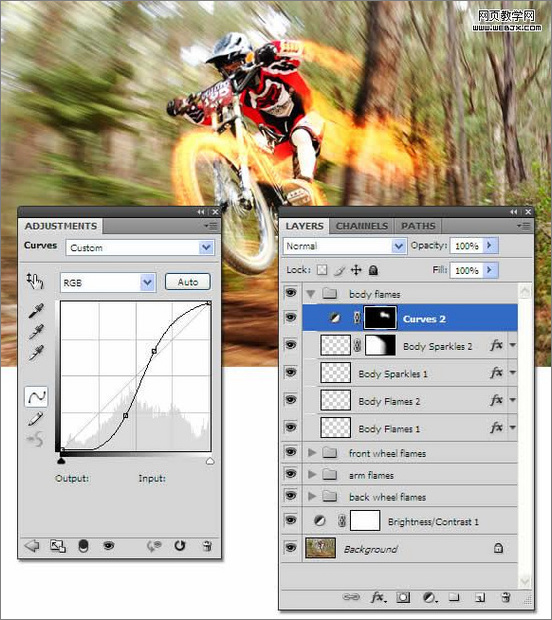
图16
#p#副标题#e#
15、新建立一个渐变填充图册,设置如下,颜色从 #e09028到 #442f0a。

图17
16、把渐变填充图册移到最上面,图层模式设置为叠加模式,用一个大的柔角黑色笔刷像下面一样绘制。
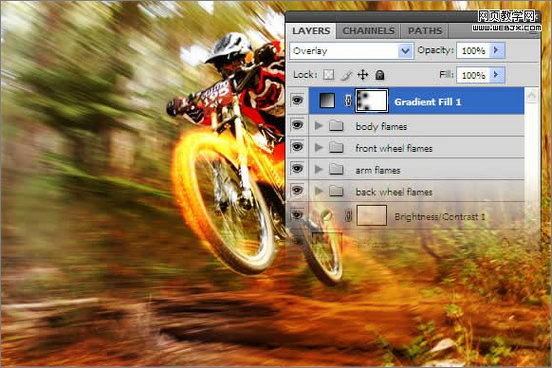
图18
17、再次创建一个渐变填充图层,颜色设置从#000000 到 #ffdcaa,效果如下:
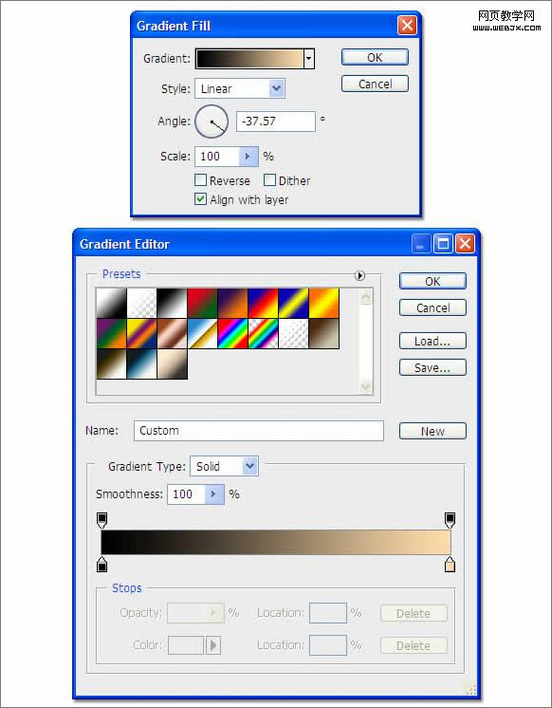
图19
18、把这个图层放到所有图层的最上面,图层模式设置为叠加,效果如下:
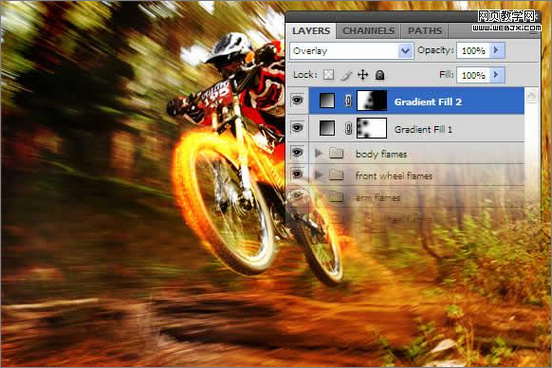
图20
最终效果:

图21
评论 {{userinfo.comments}}
-
{{child.nickname}}
{{child.create_time}}{{child.content}}






{{question.question}}
提交
三日两劫?携程陷离职通知乌龙风波后再遭反垄断调查
石头科技最新旗舰G30S Pro即将上市,导航系统全面升级,避障与越障能力跨代跃迁
昨夜今晨:中国汽车产销量连续17年全球第一 市监总局对携程启动反垄断调查
万亿规模的二手车市之下,瓜子如何破除信任困局?
驱动号 更多















































